Waarom doet Smart Mac Care automatisch op uw MacBook installeren? Het is mogelijk dat Smart Mac Care zich via internet verspreidt door zichzelf te bundelen met freeware en schadelijke toepassingen van derden. Is het programma veilig te gebruiken? Hoe verwijder je het volledig van je MacBook? Hier is de ultieme gids over het verwijderen van Smart Mac Care.
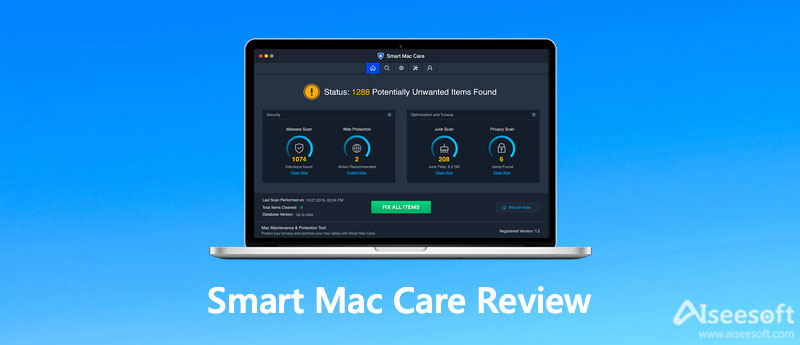
Smart Mac Care verklaart dat het je Mac beschermt tegen infecties, zoals: malware, spyware, enzovoort. Maar het programma gaf waarschuwingen die slechts tactieken zijn om je bang te maken. Zoals hierboven vermeld, bundelt het zichzelf vaak met enkele kwaadaardige applicaties van derden of glijdt het naar je Mac door middel van misleidende waarschuwingen van dubieuze websites. De valse waarschuwingen verleiden gebruikers natuurlijk om het programma te downloaden.
Als je het op je Mac hebt geïnstalleerd, scant het programma je computer en identificeert het onmiddellijk tal van problemen met je systeem. Maar het is abnormaal, omdat gewone beveiligingstoepassingen meer tijd nodig hebben om uw computer grondig te scannen. De verdachte diagnose zal ertoe leiden dat u betaalt voor de service om uw computer te beschermen. Dus Smart Mac Care is gewoon een schurk gemaakt om je geld te bedriegen.
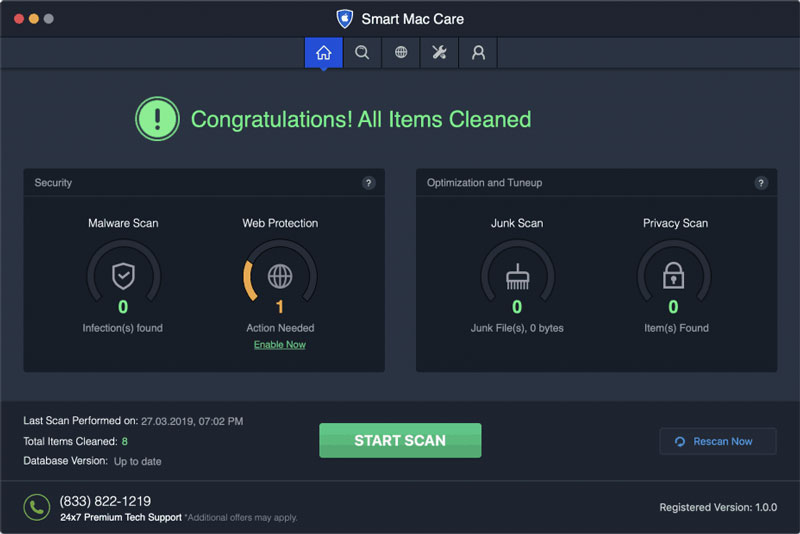
Opmerking: De naam van bestanden die door de adware worden gegenereerd, kan zijn zoals install mac.AppRemoval.plist, myppes.download.plist, mykotlerino.ltvbit.plist, kuklorest.update.plist, enz.
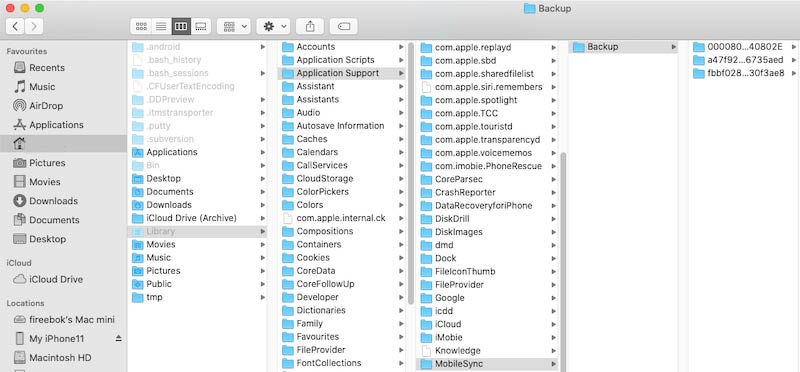
U moet zeer voorzichtig zijn wanneer u door de website bladert en software downloadt. Sommige advertenties lijken misschien legitiem, maar zodra u erop klikt, zullen ze u naar een aantal dubieuze websites leiden.
De meeste worden geleverd door ongewenste programma's van het adware-type. Dus als je dubieuze omleidingen tegenkomt, verwijder dan verdachte apps en plug-ins. En controleer zorgvuldig het installatie- of downloadvenster en kies ervoor om geen extra programma's te installeren.
Vergeet niet om software alleen te downloaden van officiële bronnen en via directe downloadlinks. De meeste externe downloaders gebruiken de bundelmethode om malafide apps te promoten, zoals Smart Mac Care. Je mag ze nooit gebruiken. De ultieme sleutel tot het beschermen van uw computer is om voorzichtig te blijven.
Naast de Smart Mac Care zijn er nog andere verdachte apps en plug-ins op je MacBook geïnstalleerd. Als het te ingewikkeld is om Smart Mac Care te verwijderen, Aiseesoft Mac Cleaner biedt een veelzijdige oplossing om de app te verwijderen, opslagruimte vrij te maken, de ongewenste bestanden te verwijderen en de Mac-prestaties te versnellen. Het ondersteunt ook enkele grote en oude bestanden, je kunt het gebruiken om een voorbeeld te bekijken en ze selectief te verwijderen.

161,522 Downloads
Aiseesoft Mac Cleaner – Beste kaartreiniger voor Mac
100% veilig. Geen advertenties.



Conclusie
Wanneer u verwijder Smart Mac Care, wat malafide software is om u te misleiden om opgelegde services te betalen, kunt u meer leren van de beoordeling met het gedetailleerde proces. Aiseesoft Mac Cleaner is een krachtig hulpmiddel om uw Mac schoon te houden en te beschermen tegen schadelijke toepassingen.

Blu-ray-speler is een krachtige speler die Blu-ray-schijf, Blu-ray-map, dvd-schijf / map / ISO-bestand kan afspelen en fungeert als gewone mediaspeler voor alle HD / SD-videobestanden.
100% veilig. Geen advertenties.
100% veilig. Geen advertenties.